Возможность самостоятельной настройки системы «под себя», пожалуй, один из важных параметров, влияющих на выбор решения для управления бизнесом. Однако далеко не все системы позволяют сделать все самому и именно так, как это нужно для конкретной компании.
Под катом – пример того, как настроить систему eDocLib для управления прайсами компании, не зависимо от масштабов бизнеса и компетенции сотрудников, занимающихся закупками.
Сначала немного теории. eDocLib – это ЕСМ-система или еще проще – система управления бизнес-процессами, которые, как известно, бывают очень разными. Кому-то надо управлять филиалами в разных странах, а кому-то – одним интернет-магазином. Функционал решения довольно широк: от управления документами до организации коллективной работы.
Основной особенностью eDocLib является возможность самостоятельного конструирования справочников, описаний и так далее. Данный пример в сущности является демонстрацией простоты настройки необходимого в конкретном случае инструмента.
Представим компанию, которой необходимо регулярно осуществлять закупки довольно большой номенклатуры товаров, при этом, разумеется, нужно отслеживать цены на эти товары у поставщиков и актуализировать прайсы.
Сначала заполняем базовые справочники системы.
В справочнике «Контакты» в разделе «Организации» вносим данные каждого поставщика – название компании, контактное лицо, телефон для связи.

Далее – там же создаем раздел «Наша организация». Для нее можно сделать некую иерархию собственной компании – к примеру, руководство, отдел закупок, отдел продаж с указанием конкретных сотрудников и их контактов. Структура, разумеется, может быть любой – в соответствии с необходимостью.

В справочник «Рубрики документов» вводим всю необходимую номенклатуру товаров, распределяя их по отдельным группам – к примеру, «Расходные материалы», «Ноутбуки» и так далее. Сразу скажу, что в дальнейшем по группам номенклатуры можно будет производить поиск и сортировку прайсов.

После этого создаем новый справочник и называем его «Условия поставки». Сюда вводим данные по вариантам поставок – возможности кредита и его сроку, необходимость предоплаты и так далее. По этим категориям также можно будет осуществлять поиск и выбор более устраивающего в данный момент прайса.

После этого необходимо произвести настройку системы. Для этого в конфигураторе нужно создать новый тип документа с названием «Прайс-лист», затем в редакторе форм разрабатываем для него форму ввода, в справочнике «Группы документов» открываем группу «Прайс-листы оборудование». Здесь же настраиваем информирование на e-mail о действиях с данной группой документов.

Есть возможность выделять цветом те прайсы, которые не обновлялись определенное время – к примеру, две недели. Для этого в справочнике Цветовые фильтры создаем фильтр «Просрочен». После этого создаем личную папку «Прайс-листы», в которую будут отправляться прайсы, настраиваем в ней поисковые фильтры – предположим, по номенклатуре, по номеру, по поставщику – все, которые нужны. Затем к этим фильтрам добавляем цветовой фильтр «Просрочен» — таким образом, все прайсы, которые не актуализировались более двух недель, будут сразу видны.

Последний шаг: создаем общий поисковый запрос для выбора прайсов по основным реквизитам и личный запрос для оповещения о создаваемых и редактируемых прайсах. Вот, собственно, и все.
Количество групп в номенклатуре товаров, список поставщиков и вариантов поставок – все это может быть расширено и изменено в соответствии с тем, что именно требуется компании.
Что в итоге получается. Один раз для каждого поставщика создается отдельный прайс и выбирается номенклатура, представленная в этом прайсе. Все прайсы помещаются в личную папку «Прайс-листы».
После обновления прайсов будут создаваться новые версии с датой последнего обновления или другими реквизитами, которые необходимо изменить. Новые версии также будут отправляться в личные папки пользователей, параллельно с этим на электронную почту будут приходить уведомления со ссылками на обновленные прайсы.

В этом примере есть три возможности выбора прайса по номенклатуре: с помощью соответствующего фильтра, с помощью поискового запроса и непосредственно в рубриках. Если поиск осуществляется с помощью поискового запроса, то поиск по номенклатуре можно совместить и с другими поисковыми параметрами. В случае поиска по рубрикам выбрав с левой стороны нужную позицию номенклатуры, с правой можно увидеть прайсы, содержащие номенклатурные позиции этой группы.
У системы eDocLib много и других возможностей. Подробнее об этом можно посмотреть здесь www.eos.ru/eos_products/eos_eDocLib. Также сейчас в разработке находится демосайт с примерами применения системы.
Системные требования таковы. Сервер Базы данных: для работы с СУБД Microsoft SQL Server – OS Windows Server 2003 / 2008, СУБД Microsoft SQL Server 2000 / 2005 / 2008 (во всех вариантах с установленным Full-Text Search). Для работы с СУБД ORACLE – любая OS, поддерживающая работу ORACLE, СУБД Oracle 9i (версии 9.2.0.4 и выше) или Oracle 10g (в обоих вариантах с установленным Oracle Text).
Сервер приложения: OS Windows 2003 / 2008 Server, Microsoft .NET Framework v3.5 SP1, настроенная служба Microsoft Internet Information Services версии 6.0, 7.0, клиентская часть СУБД Oracle соответствующей версии (только при использовании СУБД Oracle)
Сервер Базы данных и сервер приложения могут физически размещаться на одном сервере. В этом случае возможна работа только под OS Windows Server 2003 / 2008.
Клиентская часть: OS Windows 2000 Professional / Windows XP Professional / Windows Vista, Microsoft Internet Explorer 6.0, 7.0.
Под катом – пример того, как настроить систему eDocLib для управления прайсами компании, не зависимо от масштабов бизнеса и компетенции сотрудников, занимающихся закупками.
Сначала немного теории. eDocLib – это ЕСМ-система или еще проще – система управления бизнес-процессами, которые, как известно, бывают очень разными. Кому-то надо управлять филиалами в разных странах, а кому-то – одним интернет-магазином. Функционал решения довольно широк: от управления документами до организации коллективной работы.
Основной особенностью eDocLib является возможность самостоятельного конструирования справочников, описаний и так далее. Данный пример в сущности является демонстрацией простоты настройки необходимого в конкретном случае инструмента.
Представим компанию, которой необходимо регулярно осуществлять закупки довольно большой номенклатуры товаров, при этом, разумеется, нужно отслеживать цены на эти товары у поставщиков и актуализировать прайсы.
Сначала заполняем базовые справочники системы.
В справочнике «Контакты» в разделе «Организации» вносим данные каждого поставщика – название компании, контактное лицо, телефон для связи.
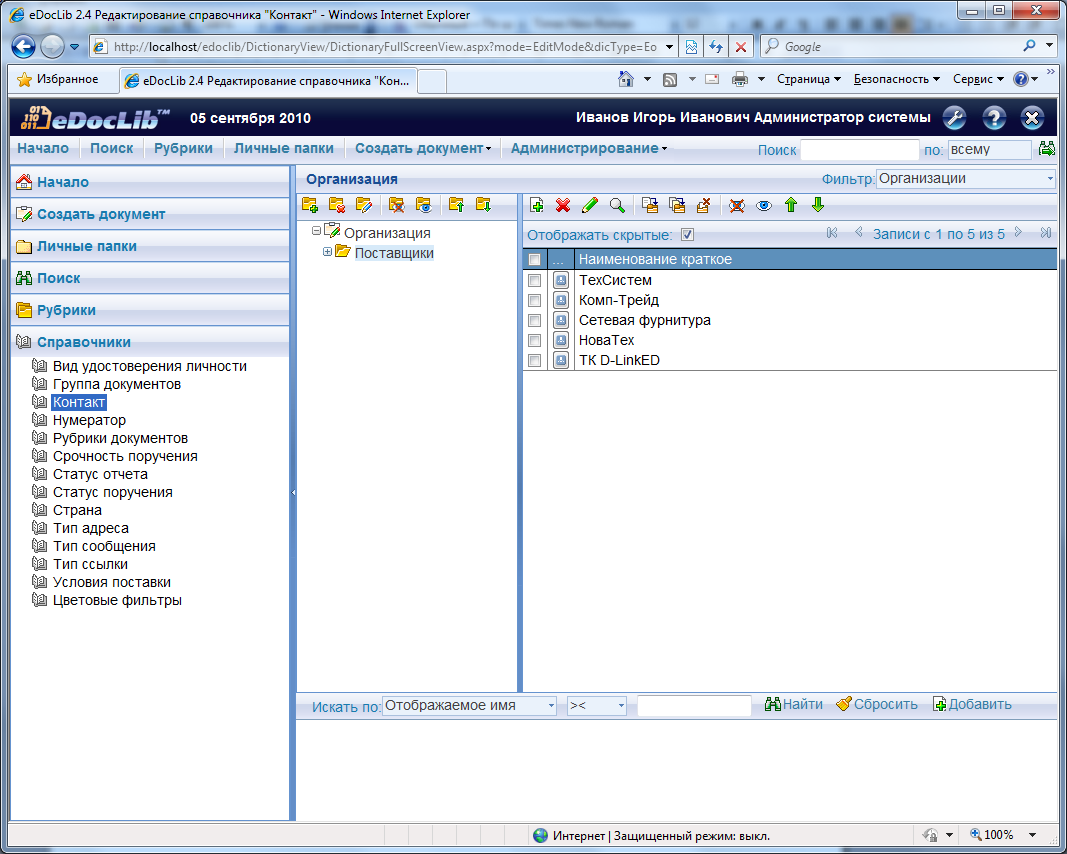
Далее – там же создаем раздел «Наша организация». Для нее можно сделать некую иерархию собственной компании – к примеру, руководство, отдел закупок, отдел продаж с указанием конкретных сотрудников и их контактов. Структура, разумеется, может быть любой – в соответствии с необходимостью.
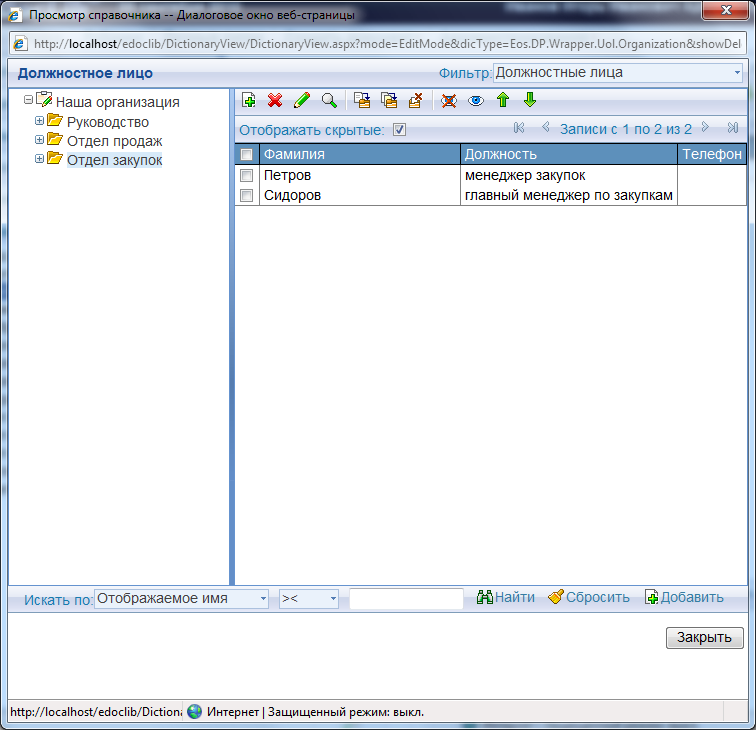
В справочник «Рубрики документов» вводим всю необходимую номенклатуру товаров, распределяя их по отдельным группам – к примеру, «Расходные материалы», «Ноутбуки» и так далее. Сразу скажу, что в дальнейшем по группам номенклатуры можно будет производить поиск и сортировку прайсов.
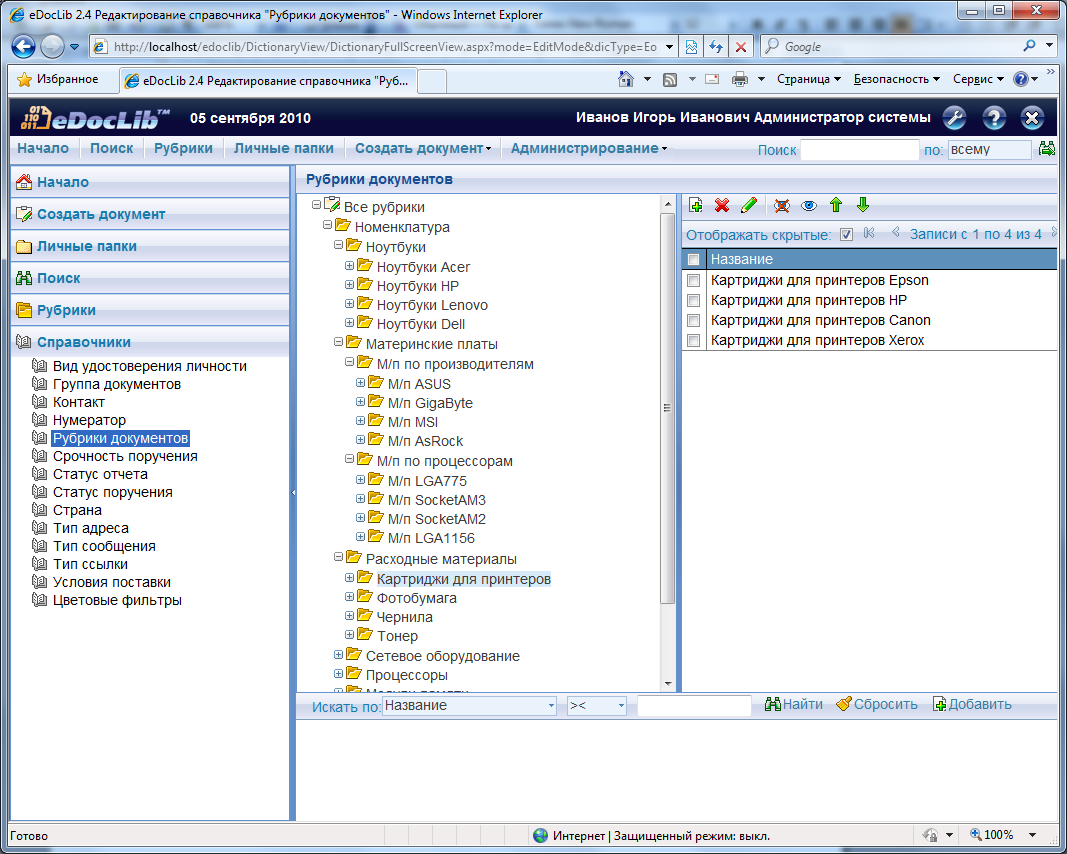
После этого создаем новый справочник и называем его «Условия поставки». Сюда вводим данные по вариантам поставок – возможности кредита и его сроку, необходимость предоплаты и так далее. По этим категориям также можно будет осуществлять поиск и выбор более устраивающего в данный момент прайса.
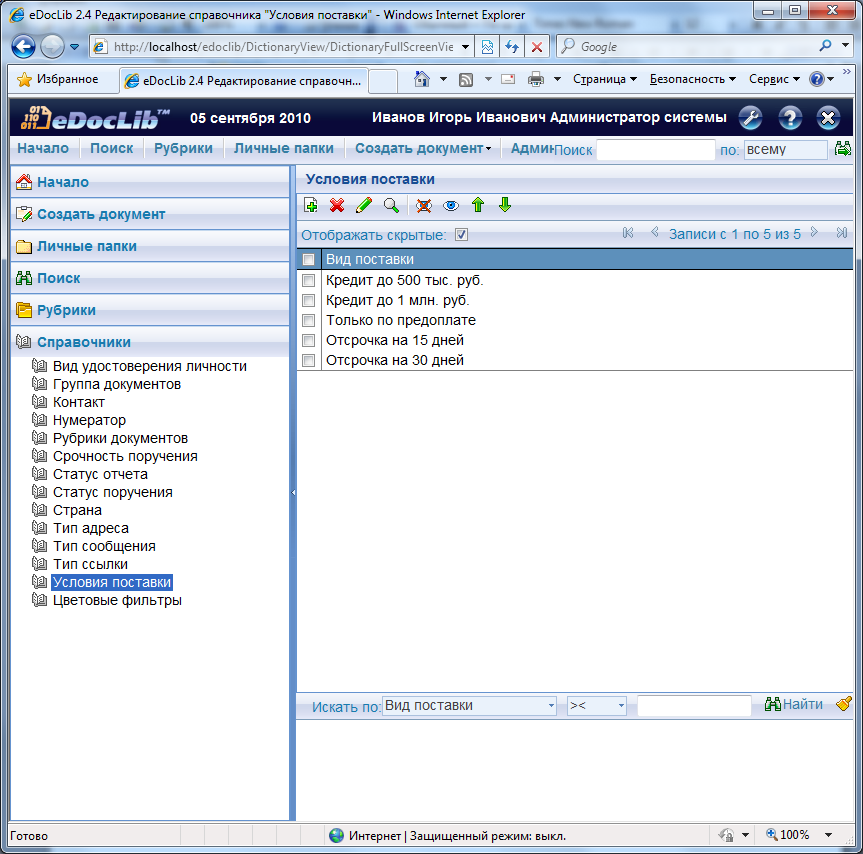
После этого необходимо произвести настройку системы. Для этого в конфигураторе нужно создать новый тип документа с названием «Прайс-лист», затем в редакторе форм разрабатываем для него форму ввода, в справочнике «Группы документов» открываем группу «Прайс-листы оборудование». Здесь же настраиваем информирование на e-mail о действиях с данной группой документов.
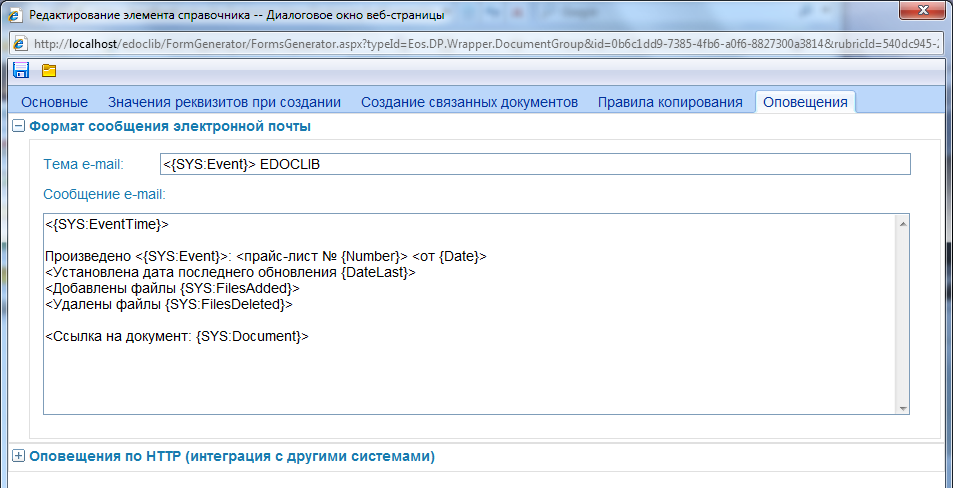
Есть возможность выделять цветом те прайсы, которые не обновлялись определенное время – к примеру, две недели. Для этого в справочнике Цветовые фильтры создаем фильтр «Просрочен». После этого создаем личную папку «Прайс-листы», в которую будут отправляться прайсы, настраиваем в ней поисковые фильтры – предположим, по номенклатуре, по номеру, по поставщику – все, которые нужны. Затем к этим фильтрам добавляем цветовой фильтр «Просрочен» — таким образом, все прайсы, которые не актуализировались более двух недель, будут сразу видны.

Последний шаг: создаем общий поисковый запрос для выбора прайсов по основным реквизитам и личный запрос для оповещения о создаваемых и редактируемых прайсах. Вот, собственно, и все.
Количество групп в номенклатуре товаров, список поставщиков и вариантов поставок – все это может быть расширено и изменено в соответствии с тем, что именно требуется компании.
Что в итоге получается. Один раз для каждого поставщика создается отдельный прайс и выбирается номенклатура, представленная в этом прайсе. Все прайсы помещаются в личную папку «Прайс-листы».
После обновления прайсов будут создаваться новые версии с датой последнего обновления или другими реквизитами, которые необходимо изменить. Новые версии также будут отправляться в личные папки пользователей, параллельно с этим на электронную почту будут приходить уведомления со ссылками на обновленные прайсы.
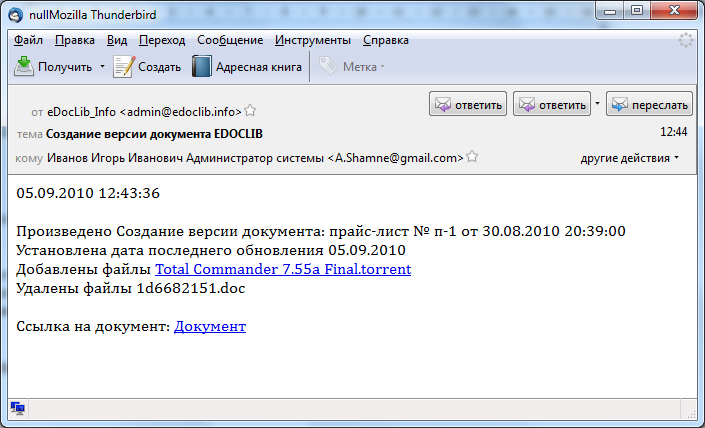
В этом примере есть три возможности выбора прайса по номенклатуре: с помощью соответствующего фильтра, с помощью поискового запроса и непосредственно в рубриках. Если поиск осуществляется с помощью поискового запроса, то поиск по номенклатуре можно совместить и с другими поисковыми параметрами. В случае поиска по рубрикам выбрав с левой стороны нужную позицию номенклатуры, с правой можно увидеть прайсы, содержащие номенклатурные позиции этой группы.
У системы eDocLib много и других возможностей. Подробнее об этом можно посмотреть здесь www.eos.ru/eos_products/eos_eDocLib. Также сейчас в разработке находится демосайт с примерами применения системы.
Системные требования таковы. Сервер Базы данных: для работы с СУБД Microsoft SQL Server – OS Windows Server 2003 / 2008, СУБД Microsoft SQL Server 2000 / 2005 / 2008 (во всех вариантах с установленным Full-Text Search). Для работы с СУБД ORACLE – любая OS, поддерживающая работу ORACLE, СУБД Oracle 9i (версии 9.2.0.4 и выше) или Oracle 10g (в обоих вариантах с установленным Oracle Text).
Сервер приложения: OS Windows 2003 / 2008 Server, Microsoft .NET Framework v3.5 SP1, настроенная служба Microsoft Internet Information Services версии 6.0, 7.0, клиентская часть СУБД Oracle соответствующей версии (только при использовании СУБД Oracle)
Сервер Базы данных и сервер приложения могут физически размещаться на одном сервере. В этом случае возможна работа только под OS Windows Server 2003 / 2008.
Клиентская часть: OS Windows 2000 Professional / Windows XP Professional / Windows Vista, Microsoft Internet Explorer 6.0, 7.0.